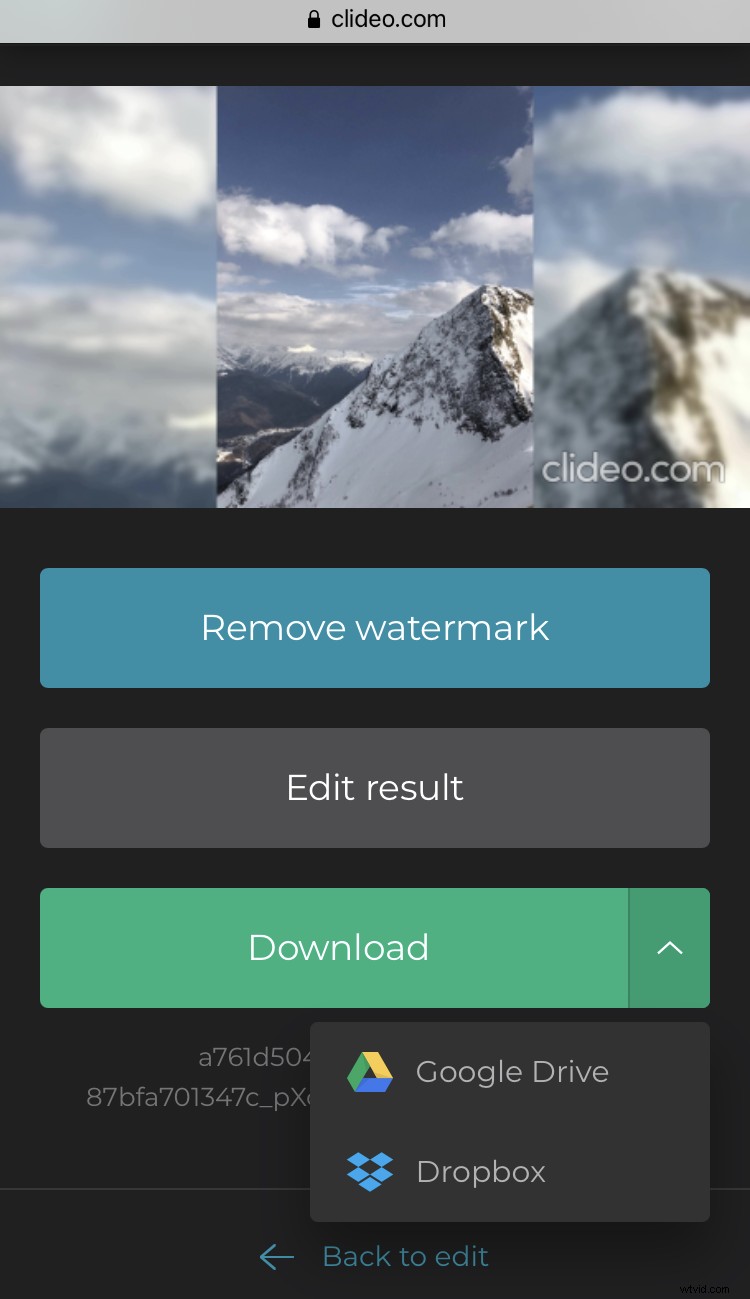Jak změnit velikost fotografií na iPhone
Clideo funguje online a nevyžaduje žádnou předchozí instalaci nebo nastavení. Funguje perfektně pro všechny typy zařízení a operačních systémů. Umožňuje změnu velikosti videí, obrázků GIF a fotografií.
Pokud jste vlastníkem iPhonu, bude dobré vědět, že máme bezplatnou aplikaci pro změnu velikosti výhradně videí. Je to velmi pohodlné a funguje zcela offline, vyzkoušejte to, až bude čas pracovat s pohyblivým obrázkem.
Čtěte dále a zjistěte, jak změnit velikost obrázku na iPhone ve čtyřech krátkých krocích.
-
Nahrajte obrázek do nástroje
Otevřete Clideo iPhone Image Resizer v prohlížeči a klepněte na velký modrý panel, abyste importovali vizuál z vašeho fotoaparátu.
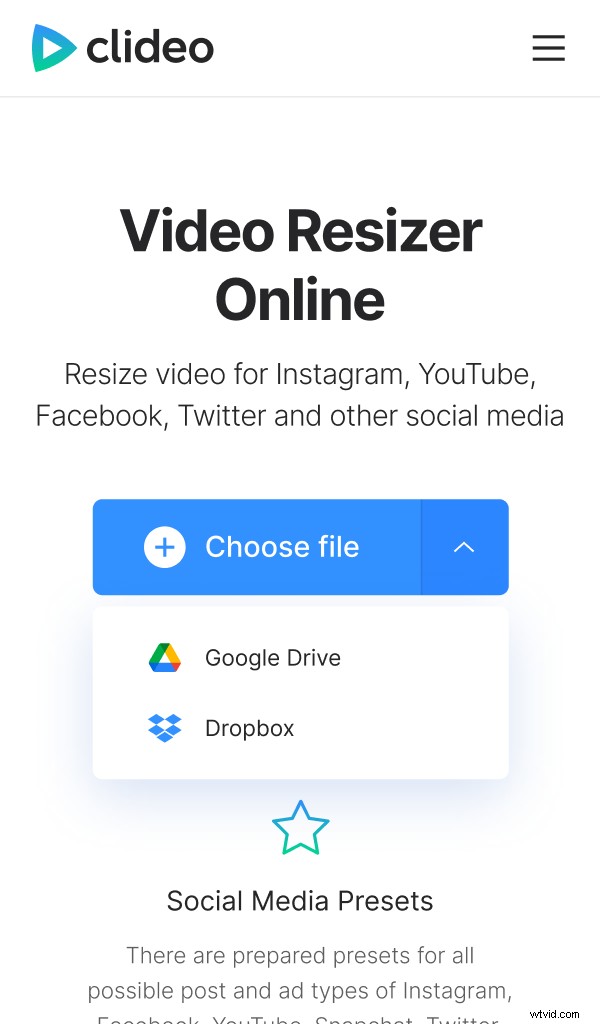
Můžete také nahrát soubor uložený online. Stačí zavolat do rozbalovací nabídky na pravé straně tlačítka „Vybrat soubor“ a buď jej vybrat z účtu cloudového úložiště.
-
Vyberte předvolbu nebo ručně změňte velikost
V rozevíracích seznamech pod nahraným obrázkem vyberte jedno ze sociálních médií a typ příspěvku. Na výběr je asi 100 předvoleb!
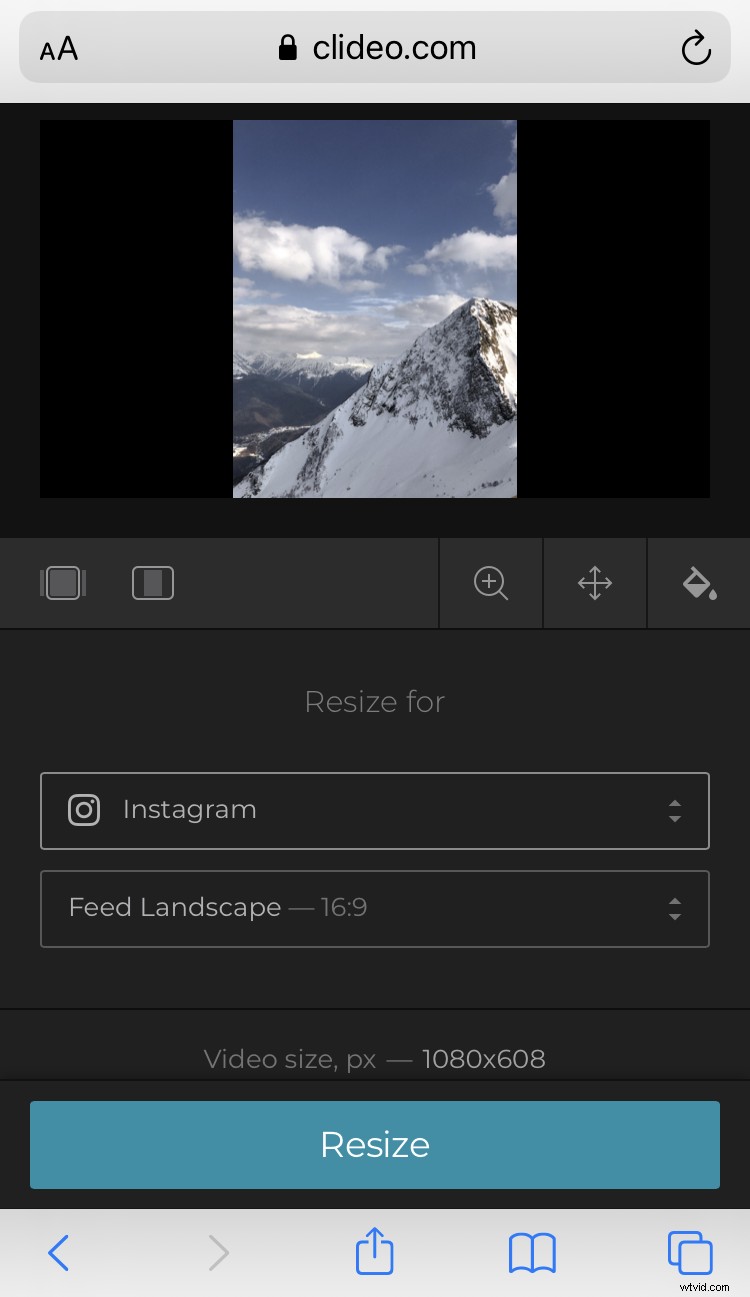
Pokud chcete změnit velikost fotografie ručně, klepněte na možnost „Vlastní“ a rozhodněte se o poměru stran. Poté stačí nastavit buď výšku nebo šířku a druhý parametr se započítá automaticky.
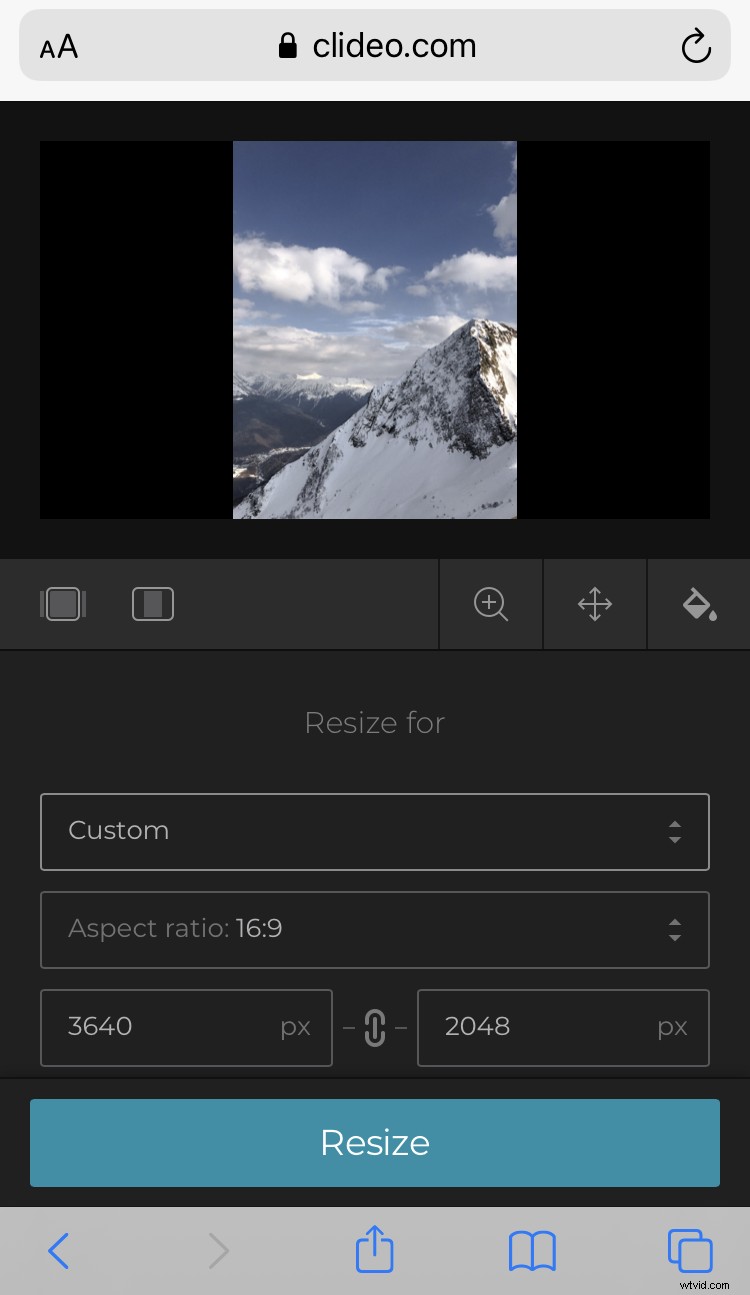
Pokud přesně znáte velikost, kterou potřebujete, klikněte na symbol řetězu mezi rámečky, aby byl neaktivní, a nastavte oba rozměry ručně.
-
Rozhodněte se pro možnost oříznutí
Pod obrázkem vlevo klikněte na levé tlačítko a vyplňte rámeček obrázkem, ten se ořízne. Kliknutím na pravé tlačítko obrázek přizpůsobíte rámečku, zbudou postranní panely a kliknutím na nádobku s barvou můžete rozhodnout o jejich barvě nebo je rozmazat.
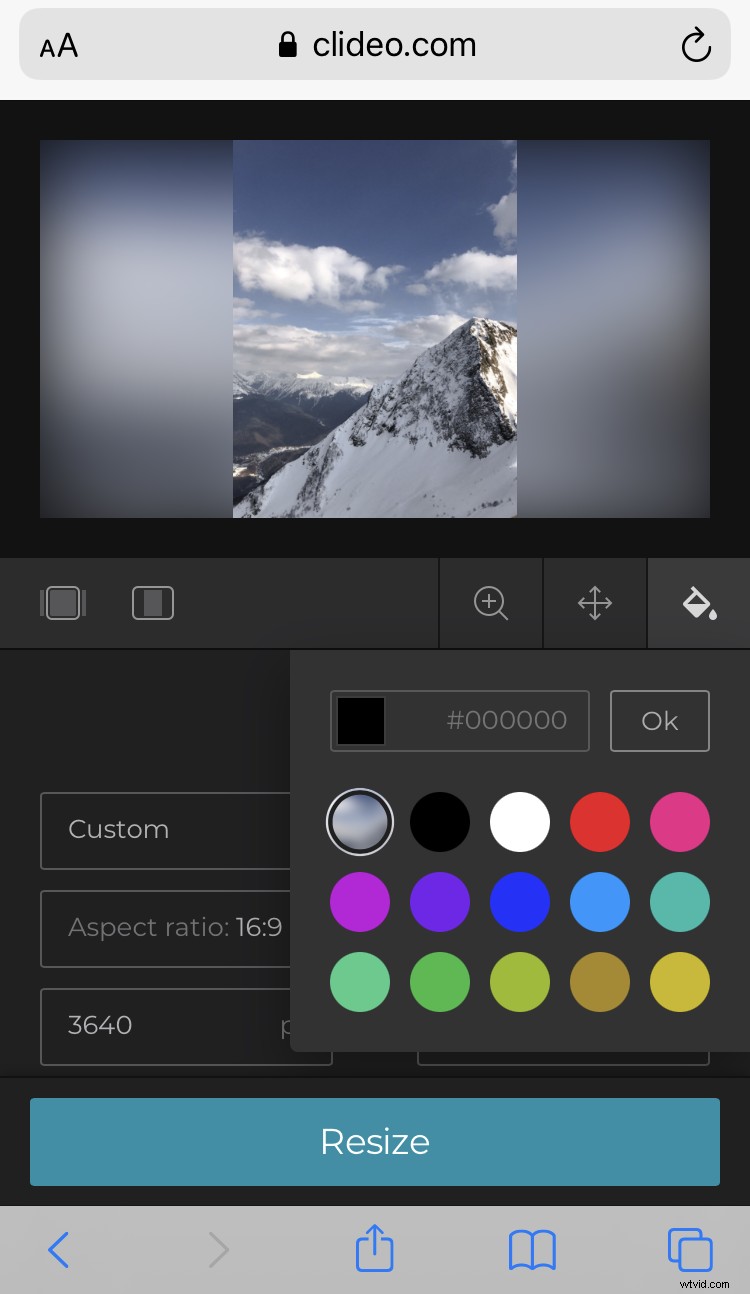
Ať už si vyberete cokoli, můžete obrázek přesunout, přiblížit nebo oddálit pomocí tlačítek napravo od možností oříznutí.
Až budete hotovi, stiskněte tlačítko „Změnit velikost“ a připravte se na revizi výsledku.
-
Uložte obrázek se změněnou velikostí
Rychle se podívejte na výstupní fotografii. Pokud jste s ním spokojeni, stáhněte si ho do svého osobního zařízení, na Disk Google nebo Dropbox. Pokud chcete něco změnit, udělejte to kliknutím na šipku „Zpět k úpravám“.